Cara Konfigurasi VLAN di Cisco Packet Tracer
Apa itu VLAN?
VLAN (Virtual Local Area Network) merupakan teknologi yang digunakan untuk membagi jaringan fisik menjadi beberapa jaringan virtual.
Misalnya kita memiliki Switch 8 port. Kita ingin membagi network pada Switch tersebut untuk ruang guru dan ruang kepala sekolah.
Kita konfigurasikan port 1-4 untuk ruangan guru, dan port 5-8 untuk ruangan kepala sekolah. Sehingga kedua ruangan tersebut tidak dapat saling terhubung meskipun menggunakan switch yang sama.
Fitur VLAN hanya bisa digunakan pada Switch Manageable atau pada Router. Pada Switch unmanage, kita hanya bisa mengkonfigurasi untuk satu network saja.
1. Topologi Jaringan
Untuk melakukan konfigurasi VLAN pada Cisco Packet Tracer, kita buat topologi seperti berikut ini.
Terdapat 4 PC yang terhubung ke Switch yang sama, namun kita akan setting VLAN berbeda pada PC.
2. Konfigurasi IP address PC
Sebelum melakukan konfigurasi VLAN pada Switch, kita setting IP address pada setiap PC terlebih dahulu. Berikut alokasi IP addressnya.
| PC 0 | PC 1 | PC 2 | PC 3 | |
|---|---|---|---|---|
| IP Address | 192.168.10.1 | 192.168.10.2 | 192.168.10.3 | 192.168.10.4 |
| Netmask | 255.255.255.0 | 255.255.255.0 | 255.255.255.0 | 255.255.255.0 |
3. Cara Konfigurasi VLAN di Cisco Packet Tracer
Berikut alokasi VLAN pada port Switch.
| Port | VLAN ID |
|---|---|
| Fa0/1 | 10 |
| Fa0/2 | 11 |
| Fa0/3 | 10 |
| Fa0/4 | 11 |
Klik pada Switch, kemudian pilih tab CLI.
Kita akan membuat VLAN dengan nama Lab1 untuk VLAN ID 10 dan Lab2 untuk VLAN ID 11.
Switch#configure terminal
Enter configuration commands, one per line. End with CNTL/Z.
Switch(config)#vlan 10
Switch(config-vlan)#name Lab1
Switch(config-vlan)#exit
Switch(config)#vlan 11
Switch(config-vlan)#name Lab2
Command atau perintah yang diketikan di terminal CLI hanya yang ditandai huruf tebal.
Selanjutnya kita konfigurasi VLAN pada port sesuai dengan tabel alokasi vlan diatas. Kita akan menggunakan mode access karena hanya akan melewatkan 1 vlan pada port yang terhubung ke setiap PC.
Switch#configure terminal
Enter configuration commands, one per line. End with CNTL/Z.
Switch(config)#interface fa0/1
Switch(config-if)#switchport mode access
Switch(config-if)#switchport access vlan 10
Switch(config-if)#switchport mode access
Switch(config-if)#switchport access vlan 11
Switch(config-if)#switchport mode access
Switch(config-if)#switchport access vlan 10
Switch(config-if)#switchport mode access
Switch(config-if)#switchport access vlan 11
Command atau perintah yang diketikan di terminal CLI hanya yang ditandai huruf tebal.
Kita telah melakukan konfigurasi setiap port sesuai dengan tabel VLAN.
Untuk melihat VLAN yang sudah kita buat dan konfigurasi. Ketikkan perintah berikut ini.
Command atau perintah yang diketikan di terminal CLI hanya yang ditandai huruf tebal.
4. Pengetesan Koneksi
Berikut hasil pengetesan dari PC1 ke PC2 yang berbeda VLAN dan PC1 ke PC3 VLAN ID yang sama.
Hasil test ping PC1 ke PC2 Request timed out karena kedua PC tersebut terhubung ke Switch dengan VLAN ID yang berbeda.
Sebaliknya, hasil test ping dari PC1 ke PC3 sukses karena terhubung ke Switch dengan VLAN ID yang sama.
Demikian artikel mengenai Cara Konfigurasi VLAN di Cisco Packet Tracer. Artikel selanjutnya kita akan membahas mengenai VLAN Trunking pada Cisco Packet Tracer. Semoga bermanfaat ya guys.
Baca juga:
- Konfigurasi Static Routing di Cisco Packet Tracer
- Cara Konfigurasi DHCP Server di Cisco Packet Tracer
- Cara Konfigurasi DNS Server di Cisco Packet Tracer






